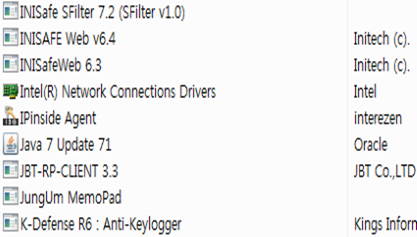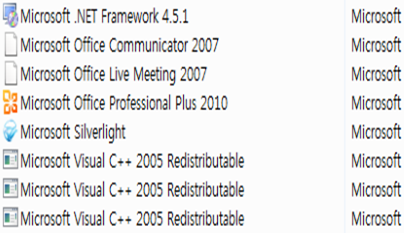DMS 접속이 안됩니다.
- 날짜 2019-07-09
- 조회수 7,592
조치 안내
DMS 전원코드 및 LAN선 연결 확인
DMS에 LAN선이 연결되어 있어야 합니다.
LAN선을 확인해 주시고, 전원선을 콘센트에 연결시켜 DMS 화면에 불이 들어오는지 확인 후 컴퓨터에서 DMS를 접속해 보세요.

LAN선 확인 및 다른 컴퓨터에서 연결되는지 확인
컴퓨터에 LAN선이 연결되어 있는지 확인해 보세요
LAN선이 연결되어 있는데도 동일한 증상이 발생 된다면 다른 컴퓨터에서 DMS가 접속 되는지 확인 해 보세요.
다른 컴퓨터에서 정상적으로 연결이 된다면 컴퓨터를 먼저 점검을 받아 보셔야 될것 같습니다.
DMS IP 확인 후 재시도
IP가 변경되었거나, 다를 경우 DMS에 접속이 되지 않습니다.
IP를 정확하게 확인해 재 접속을 시도해 보세요.
■ DMS IP 확인 방법
1) DMS1인 경우
- IP는 현장에서 별도로 부여받아 입력한 것으로 현장의 네트워크 및 전산 담당자를 통해서 확인이 되어야 합니다.
2) DMS2인 경우
DMS 상자 액정에 IP가 항상 표시되어 있습니다. 입력하신 IP와 동일한지 확인해 주시면 됩니다.

※ 만약 제품을 구입 후 IP를 변경하지 않았다면,
- DMS 1 : 192.168.0.2
- DMS 2 : 192.168.0.100
자바 프로그램을 지우고 재설치 후 연결
컴퓨터에 설치 되어 있는 자바 프로그램을 삭제 후 재설치해 주세요.
1) 자바 삭제 방법
- 컴퓨터에서 시작 → 제어판 → 프로그램 및 기능 → JAVA 검색 후 삭제
2) 자바 다운 방법
➀ DMS1 인 경우
- 자바 업데이트를 진행 한 후 DMS 접속이 되지 않는 경우가 많습니다.
DMS1은 Internet Explorer 10 이하 및 SUN JAVA 7버젼 이하를 설치한 후 사용이 가능합니다.(팝업창에 따른 JAVA설치 시, JAVA8 버젼 기본 설치됨)
➁ DMS2 또는 DMS2.5 인 경우
- DMS IP를 입력하여 접속하시면 자동으로 "Microsoft silverlight"를 설치할 수 있도록 화면이 나옵니다.
"Microsoft silverlight 설치"를 클릭하여 설치 진행 해 주세요.
- DMS2 접속 화면
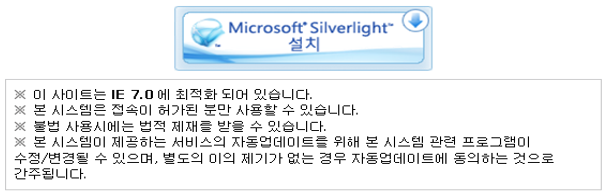
- 평가해 주신 의견은 콘텐츠 개선을 위한 자료로만 활용됩니다.